win7软件无法卸载如何解决 win7卸载不了程序的处理办法
操作win7电脑时我们会在系统中下载许多自己需要的软件来使用。其中有些软件在使用一段时间后,觉得不是很需要了想要将其卸载时,却遇到了无法卸载的情况,这是怎么回事呢?我们又该如何解决呢?许多小伙伴可能不是很清楚,所以对此今天本文为大家分享的就是win7卸载不了程序的处理办法。
处理办法如下:
方法一、覆盖安装卸载
1、有很多时候我们不能正常的卸载,可能是程序出错或者是卸载程序出错导致的,遇到这种情况,我们需要重新安装软件,覆盖一下以前安装的目录。
2、覆盖了安装目录重装完成后,打开我的电脑,找到控制面板,在里面有一个【程序】选项,里面有一个功能叫做【卸载程序】。
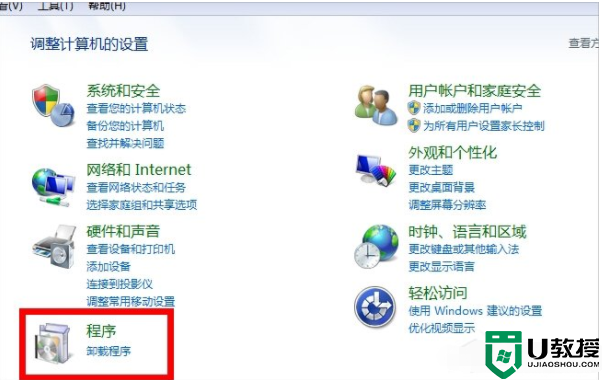
3、打开这个功能后,在里面会看到所有你电脑中目前已经安装的软件,从中找到你想要卸载的程序,然后直接邮寄选择删除就可以了。
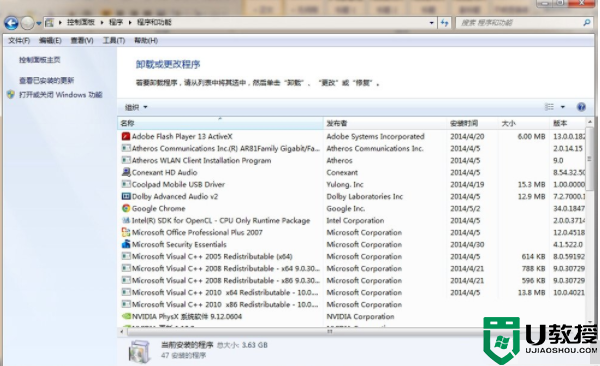
方法二、安全模式卸载
有时候卸载程序,会提示软件处于打开状态等,其实这是软件自带了守护进程,一般杀毒软件居多,这种情况卸载就需要重启电脑,然后按F8选择进入安全模式下卸载,因为安全模式下第三方驱动和程序是不允许自动加载的。
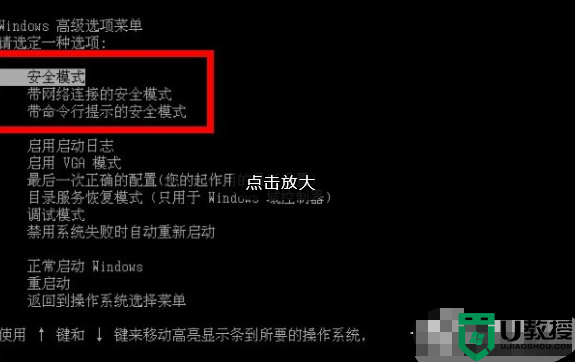
方法三、第三方软件卸载
1、还有一种方法,就是直接借助第三方软件卸载,不用查找卸载程序,中文标注功能,而且卸载的干净彻底,比如使用腾讯电脑管家的这个软件管理功能。
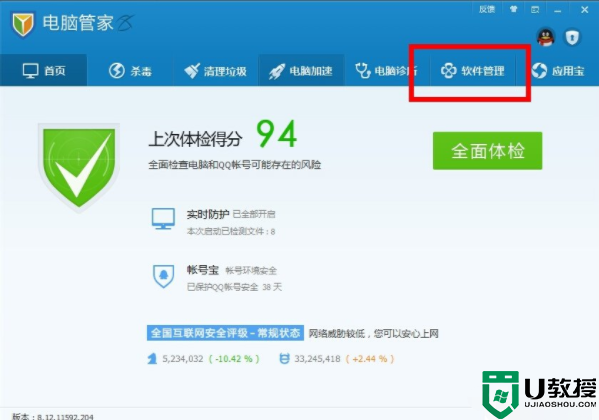
2、打开软件管理功能后,在里面找到【软件卸载】这个项,然后再里面找到你要卸载的程序,找到后直接点击后面的卸载后,就可以完全卸载掉程序了。
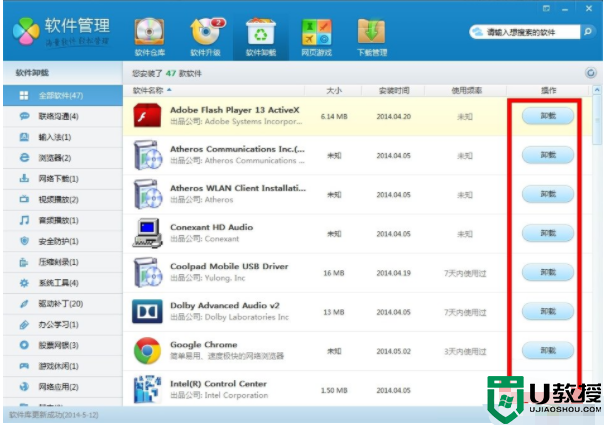
关于win7卸载不了程序的处理办法就为大家分享到这里了,有遇到相同问题的可以按照上面的方法来解决哦。
win7软件无法卸载如何解决 win7卸载不了程序的处理办法相关教程
- win7系统ie11怎么卸载不了 win7系统无法卸载ie11的处理方法
- w764位系统里面有软件卸载不了怎么办 win7软件卸载不了的解决办法
- win7卸载流氓软件方法 win7流氓软件如何卸载干净
- win7卸载不了ie11怎么解决 win7ie11无法卸载怎么办
- win7怎么卸载office办公软件 教你卸载win7office办公软件的方法
- 如何卸载流氓软件win7 卸载流氓软件win7的步骤
- win7怎么彻底卸载maya软件 win7把maya软件卸载干净的方法
- win7怎么卸载流氓软件 win7卸载流氓软件的方法
- win7怎么卸载流氓软件 win7如何彻底卸载流氓软件
- w7 卸载了鼠标驱动怎么办 win7鼠标驱动被卸载了的解决教程
- Win11怎么用U盘安装 Win11系统U盘安装教程
- Win10如何删除登录账号 Win10删除登录账号的方法
- win7系统分区教程
- win7共享打印机用户名和密码每次都要输入怎么办
- Win7连接不上网络错误代码651
- Win7防火墙提示“错误3:系统找不到指定路径”的解决措施
热门推荐
win7系统教程推荐
- 1 win7电脑定时开机怎么设置 win7系统设置定时开机方法
- 2 win7玩魔兽争霸3提示内存不足解决方法
- 3 最新可用的win7专业版激活码 win7专业版永久激活码合集2022
- 4 星际争霸win7全屏设置方法 星际争霸如何全屏win7
- 5 星际争霸win7打不开怎么回事 win7星际争霸无法启动如何处理
- 6 win7电脑截屏的快捷键是什么 win7电脑怎样截屏快捷键
- 7 win7怎么更改屏幕亮度 win7改屏幕亮度设置方法
- 8 win7管理员账户被停用怎么办 win7管理员账户被停用如何解决
- 9 win7如何清理c盘空间不影响系统 win7怎么清理c盘空间而不影响正常使用
- 10 win7显示内存不足怎么解决 win7经常显示内存不足怎么办

